windows10系统下如何将MP3格式文件转换为OGG格式
现在,我们接触到的很多音频文件都是MP3格式的。那么,如果想要将MP3格式文件转换为OGG格式该如何操作呢?接下来。小编就以windows10系统为例,给大家分享下具体操作方法。
具体如下:
1、首先搜狗搜索 迅捷视频转换器,进入下载站之后,根据软件提示下载安装电脑上。
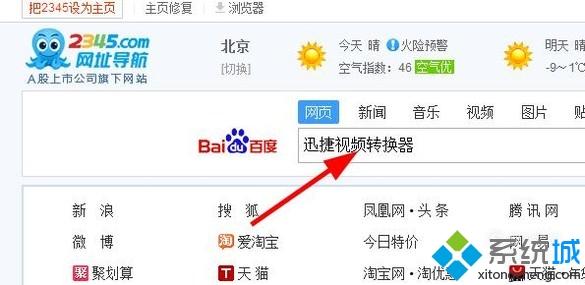
2、软件安装成功后,打开软件,选择左上方的添加文件按钮,将MP3格式的音频文件添加进去。

3、如果需要修改转换后的视频文件地址,则在左下角修改,选择自定义,不选则默认。

4、请看右上方,选择输出格式中音频下的OGG音频格式,别忘了还要选择用户所需转换的分辨率哦。

5、点击开始转换按钮,等待片刻后,OGG格式的视频文件就转换好了。

windows10系统下将MP3格式文件转换为OGG格式的方法就为大家介绍到这里了。关注Windows10,锁定系统城(https://www.xitongcheng.com/)
相关教程:格式工厂音频怎么转换mp3如何转换文件格式win1怎么修改文件格式我告诉你msdn版权声明:以上内容作者已申请原创保护,未经允许不得转载,侵权必究!授权事宜、对本内容有异议或投诉,敬请联系网站管理员,我们将尽快回复您,谢谢合作!










